
소니 A7(SONY ILCE-7)을 아직 사용중이다.
이전에 쓰던 미놀타 렌즈를 위해 구입했고 라에4(LA-EA4)에 물려 잘 사용중이다.
물론 새로운 제품들이 많이 나오기도 했지만 굳이 바꿔야할 이유가 없어서 아직 이용중이다.
이전에 시동 속도 이슈 때문에 펌웨어 업데이트를 한번 해줬고 이후로는 잊고 살았다. 그러다 갑자기 펌웨어라도? 라는 마음에 확인을 해보니 2016년 7월에 있었던 마지막 펌웨어를 적용 안하고 있었더라.
업데이트 내용이 렌즈 추가라서 큰 의미는 없지만 그래도 오랜만에 펌웨어라도 해주자라는 생각에 진행했다.
사실 큰 어려움은 없지만 은근히 디테일이 필요했던 작업으로 기억난다.
그래서 이번에 소니 A7의 펌웨어 업데이트를 하며 다른 소니 미러리스 카메라들의 펌웨어 업데이트 주의점을 짚어본다.
제일 중요한 것은 시키는대로!
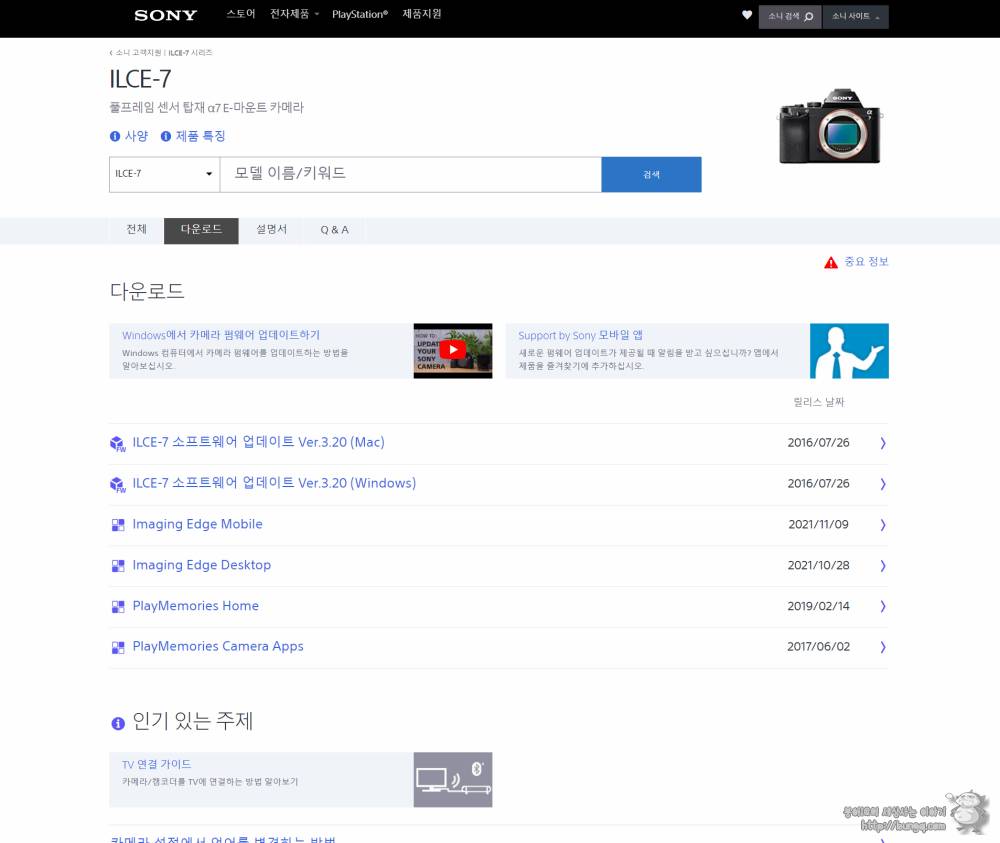

소니 A7 카메라의 펌웨어 업데이트 다운로드 페이지(바로가기)에서 OS에 맞는 버전을 다운로드 한다.
나는 맥과 윈도우를 둘 다 사용하지만 맥에서는 사전에 뭔가를 좀 더 깔고 작업해줘야 한다. 펌웨어 업데이트는 윈도우가 좀 더 편하긴하다. 맥에서도 사전에 다운로더를 먼저 다운하고 설치해주면 된다. 어렵진 않지만 번거롭다.
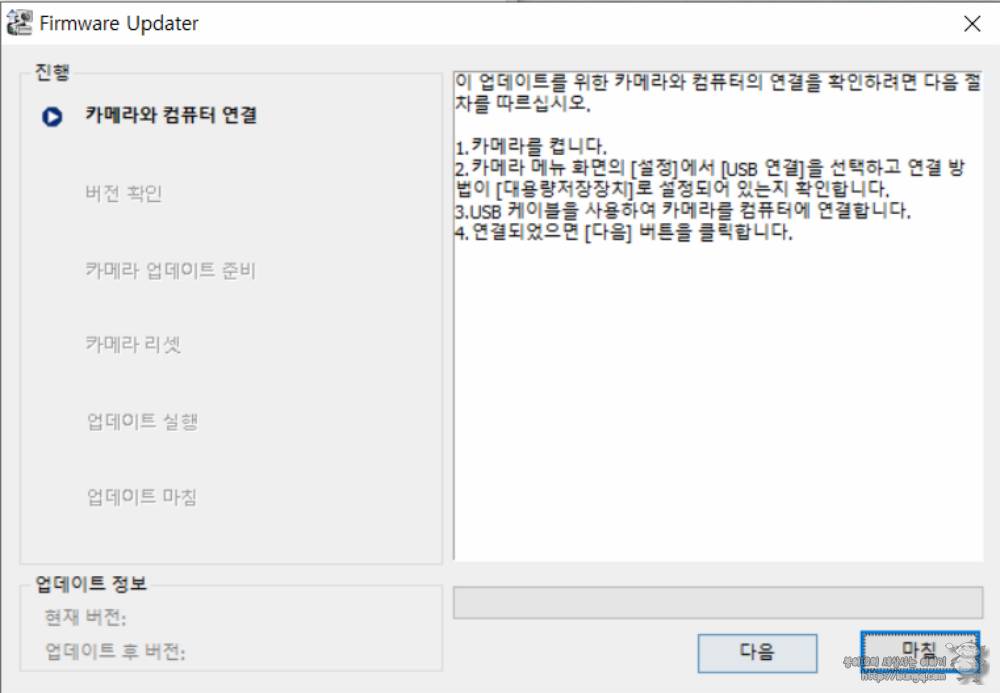
다운로드한 펌웨어 업데이트 프로그램을 설치하고 실행한다.
보통 다른 인스톨러 등에서는 큰 의미없이 다음을 누르면 된다.
하지만 펌웨어 업데이트이기도 해서 내용을 천천히 읽으며 따라해야 한다.
소니 A7을 대용량 모드로 연결하라는 뜻이다.


소니 A7의 디스플레이에 위와 같이 USB모드 대용량저장장치가 뜬다면 다음으로 진행하면 된다.
업데이트 버전 확인을 진행하고 화면 하단에 현재 버전과 업데이트 버전을 보기좋게 정리해준다.
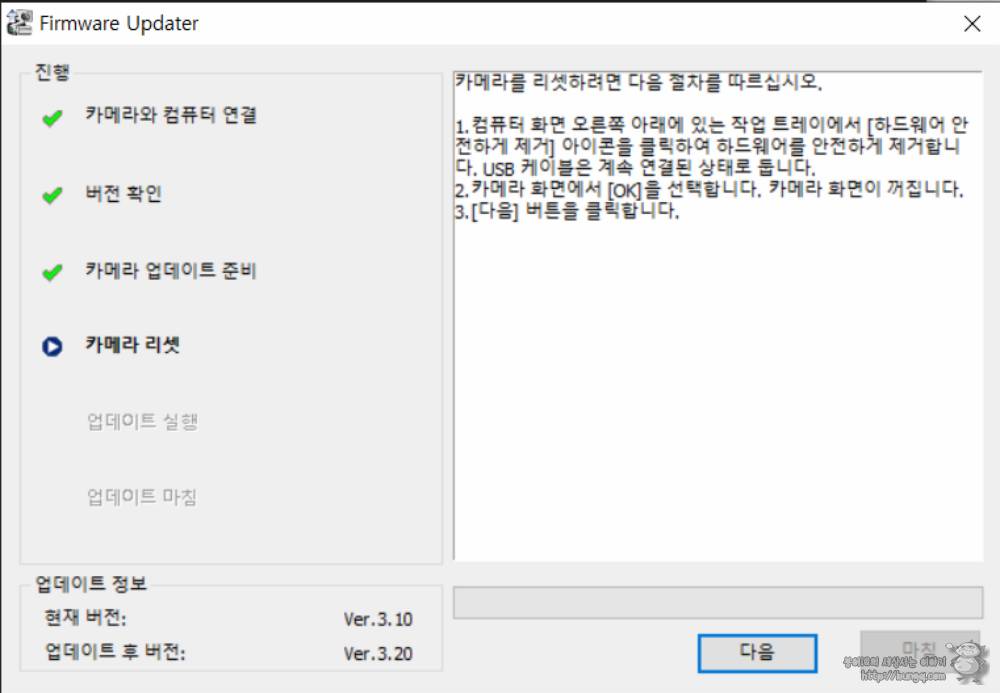
카메라 리셋 단계가 조금 복잡해보인다.
실제로 여기서 순서와 지시하는대로 진행하지 않으면 펌웨어 업데이트가 실패한다.
USB 케이블을 연결한 채로 PC에서 USB 연결을 해제한다. (하드웨어 안전하게 제거 항목에서도 USB 관련 항목을 선택하면 된다)


안전하게 장치제거를 통해 소니 A7을 연결해제해도 소니 A7의 디스플레이는 위와 같이 장치 리셋 화면이다.
업데이트 프로그램에서 지시하듯 카메라 본체에서 확인을 눌러 장치 리셋을 시작한다.
그러면 소니 A7 본체 디스플레이 화면은 어둡게 꺼진다.
여기서 포인트는 USB가 연결되어 있기 때문에 우측 하단에 붉은 LED가 켜진 것으로 상태를 확인할 수 있다.
이제 업데이트 프로그램이 시키듯 다음을 눌러준다.
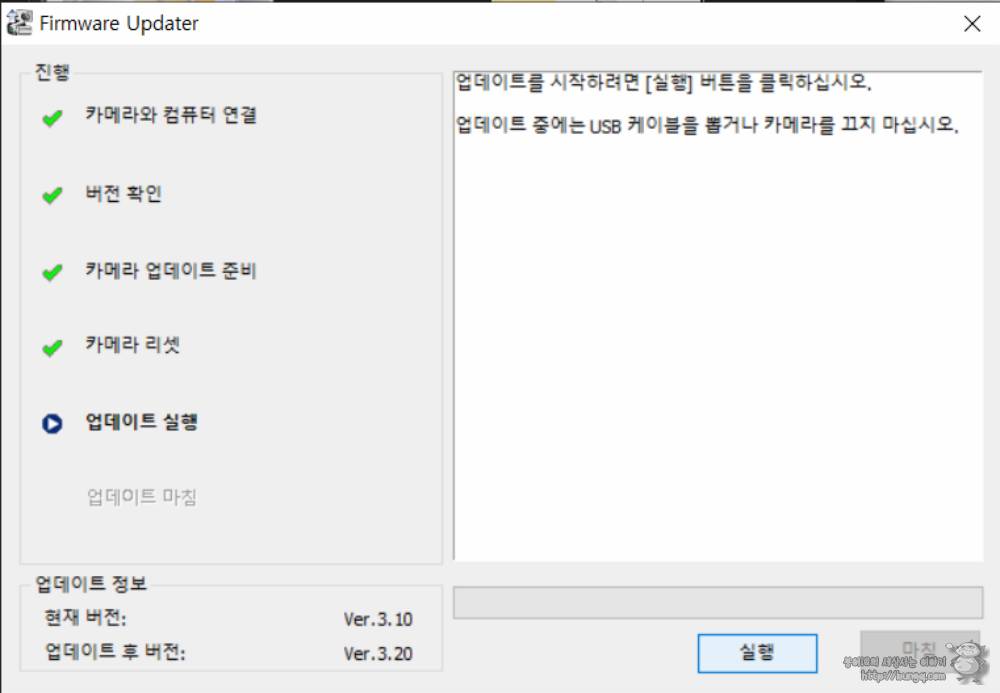
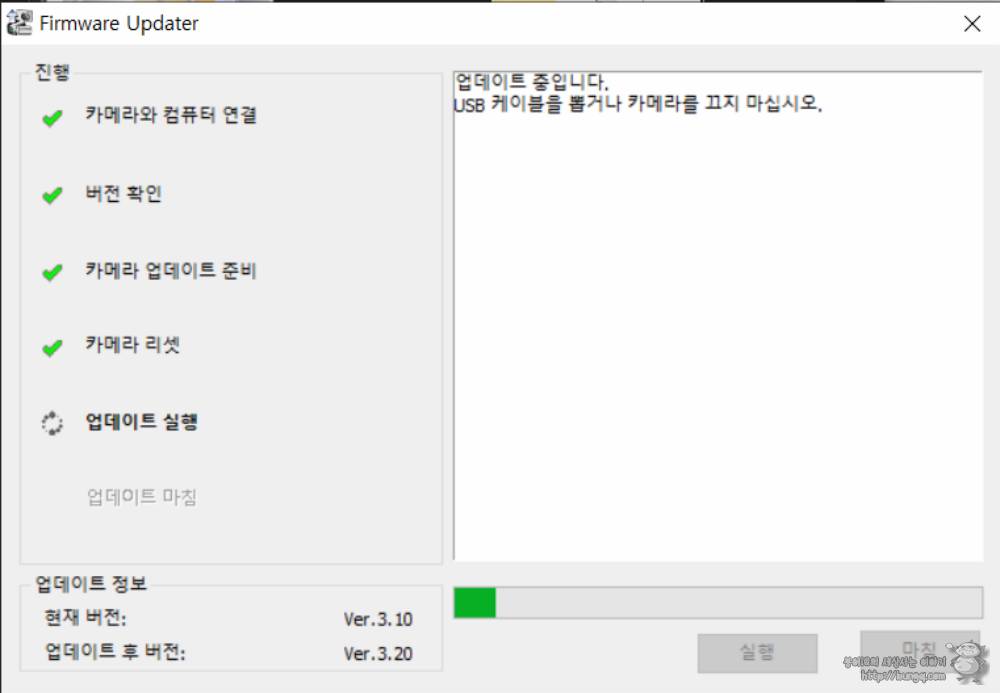
복잡해보이는 길을 지나 이제 소니 A7 펌웨어 업데이트 실행 버튼이 활성화 됐다.
펌웨어 업데이트가 진행된다. 시간이 조금 걸리니 USB 연결에 신경쓰며 잠시 기다리도록 한다.
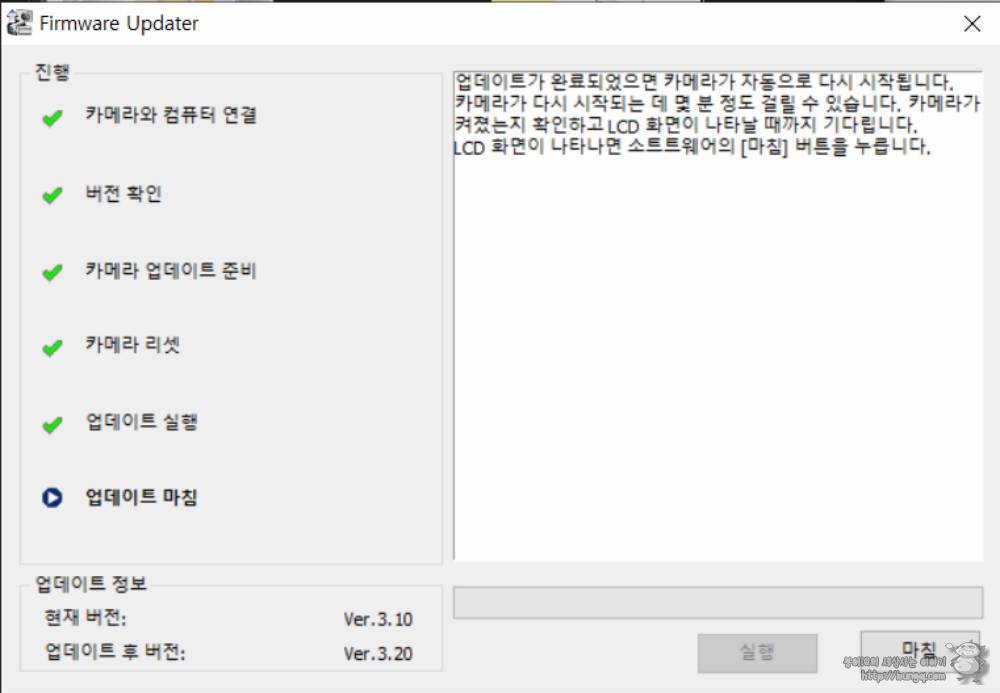
업데이트가 끝나면 소니 A7이 알아서 리부팅을 하고 연결상태로 동작한다.
대용량저장장치로 연결이 되도 상관없다. 화면이 다시 켜졌다면 업데이트 프로그램의 마침을 눌러 종료해주면 된다.


소니 A7의 메뉴를 눌러 버전을 확인해본다. 3.20으로 잘 업데이트가 됐다.
소니 A7 펌웨어 업데이트를 정리해봤다.
사실 2021년이 저물어가는 시점에 2016년 업데이트 내용을 정리하는 것도 좀 어색하다.
그래도 이 방법에는 소니 미러리스 카메라들의 펌웨어 업데이트 방법이 묻어있다.
케이블을 연결하는 방법, 리셋을 위한 순서, 배터리 충전량. 이 세가지만 잘 챙기면 소니 미러리스 카메라 펌웨어 업데이트는 어렵지 않다.
조곤조곤 나만의 호흡을 담아가는 소니 A7

소니 A7(ILCE-7) 펌웨어 업데이트를 챙겨놓고 보니, 참 오래쓴 카메라구나... 새삼 느낀다.
미놀타 렌즈들이 좋았고 아직도 필름 카메라를 가지고 있기 때문에 라에4를 더하면서까지 선택했던 소니 A7.
이제는 펌웨어도 지원되지 않고 오래된 모델이지만 손에 익고 내가 원하는 사진을 찍기에는 부족함이 없어서 놓기가 어렵다. 아주 좋은 스펙은 아니지만 조곤조곤 나와 함께하는 시간을 늘려가는 소니 A7.
별거 아닌 펌웨어 업데이트를 해주면서 다시한번 쓰다듬어 본다.

